Hoe kun je voorkomen dat getallen in Excel worden afgerond?
Wanneer je een getal met decimalen, zoals 433255.424256 of een getal zoals 1.0, invoert in een cel in Excel, wordt het getal standaard automatisch afgerond naar 433255.4243 of 1. Over het algemeen heb je echter de exacte gegevens nodig, dus leg ik nu uit hoe je kunt voorkomen dat getallen in Excel worden afgerond.
Voorkom afronden van getallen door te formatteren als tekst in Excel
Voorkom afronden van getallen door te formatteren als tekst in Excel
Als je de exacte gegevens die je in de cel invoert wilt behouden, kun je het gegevensbereik formatteren als tekst voordat je de gegevens invoert.
1. Selecteer het bereik waarin je de getalsgegevens gaat invoeren en klik met de rechtermuisknop om Celopmaak te selecteren in het contextmenu. Zie screenshot:

2. Klik vervolgens in het dialoogvenster Celopmaak op het tabblad Getal en selecteer Tekst in de lijst Categorie. Zie screenshot:
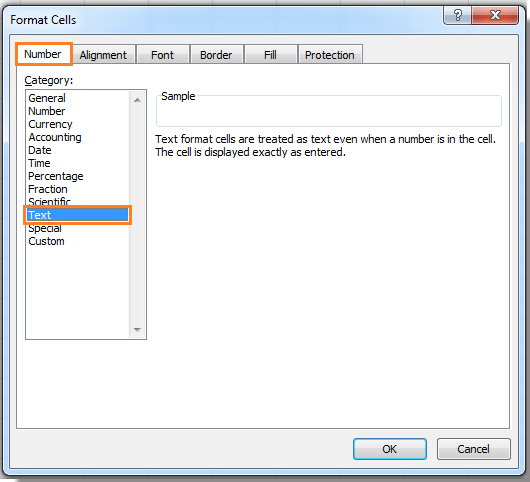
3. Klik op OK. Wanneer je vervolgens getalsgegevens invoert in het bereik, blijven de gegevens exact.
Gerelateerde artikelen:
Beste productiviteitstools voor Office
Verbeter je Excel-vaardigheden met Kutools voor Excel en ervaar ongeëvenaarde efficiëntie. Kutools voor Excel biedt meer dan300 geavanceerde functies om je productiviteit te verhogen en tijd te besparen. Klik hier om de functie te kiezen die je het meest nodig hebt...
Office Tab brengt een tabbladinterface naar Office en maakt je werk veel eenvoudiger
- Activeer tabbladbewerking en -lezen in Word, Excel, PowerPoint, Publisher, Access, Visio en Project.
- Open en maak meerdere documenten in nieuwe tabbladen van hetzelfde venster, in plaats van in nieuwe vensters.
- Verhoog je productiviteit met50% en bespaar dagelijks honderden muisklikken!
Alle Kutools-invoegtoepassingen. Eén installatieprogramma
Kutools for Office-suite bundelt invoegtoepassingen voor Excel, Word, Outlook & PowerPoint plus Office Tab Pro, ideaal voor teams die werken met Office-toepassingen.
- Alles-in-één suite — invoegtoepassingen voor Excel, Word, Outlook & PowerPoint + Office Tab Pro
- Eén installatieprogramma, één licentie — in enkele minuten geïnstalleerd (MSI-ready)
- Werkt beter samen — gestroomlijnde productiviteit over meerdere Office-toepassingen
- 30 dagen volledige proef — geen registratie, geen creditcard nodig
- Beste prijs — bespaar ten opzichte van losse aanschaf van invoegtoepassingen